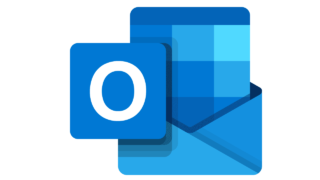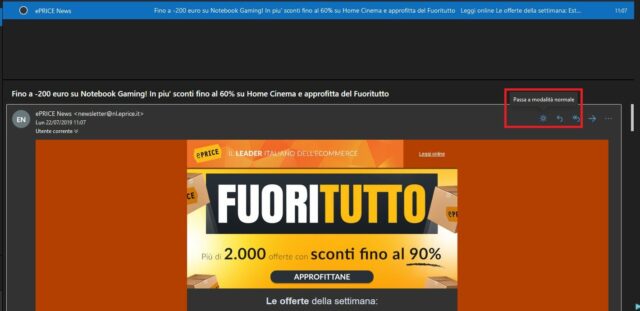La Webmail di Microsoft fornisce un pratico e veloce meccanismo di controllo per abilitare la modalità scura. E per chi preferisce leggere alcune mail in chiaro c’è la possibilità di accendere la “luce” sui messaggi in arrivo.
Come già previsto sulla versione Web di Gmail, anche su Outlook.com è possibile abilitare una modalità scura in grado di risparmiare sui consumi energetici e rendere la lettura delle e-mail più riposante per gli occhi in condizioni di luminosità scarsa o parziale. Diversamente da Gmail, Outlook permette di abilitare la modalità in oggetto in maniera estremamente pratica e veloce.
Per abilitare la modalità scura di Outlook.com, infatti, basta accedere alla homepage della Webmail, quindi alle Impostazioni dall’icona-ingranaggio presente in alto a destra dell’interfaccia del servizio: da qui basta premere sullo slider del controllo Modalità scura per attivare immediatamente la nuova interfaccia in variante “dark”.
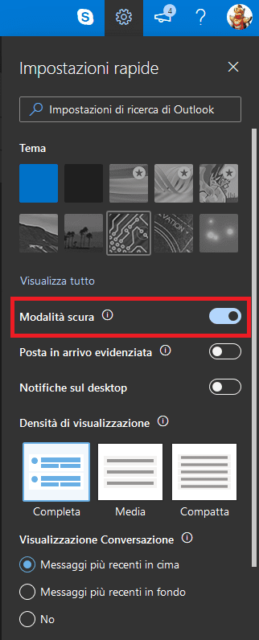
Come spiegato anche dal pop-up informativo presente accanto al suddetto controllo, attivando la modalità scura si perderà in genere la capacità di personalizzare la UI di Outlook.com con uno dei temi grafici disponibili nelle Impostazioni.
Una capacità che viene invece aggiunta con la modalità scura è quella di leggere una singola e-mail in arrivo nella modalità chiara classica: per attivare tale opzione basta selezionare la mail che vogliamo leggere, quindi fare click sulla nuova icona della “lampadina” per passare alla “modalità normale” e ripristinare il classico schema cromatico del testo nero/colorato su sfondo bianco.
Quando Outlook.com è impostato in modalità scura, l’icona per attivare la modalità di lettura normale è disponibile solo per una e-mail alla volta e avrà un effetto temporaneo solo per quella mail. Per passare invece alla modalità scura anche su una singola mail basta premere di nuovo l’icona in oggetto – questa volta rappresentata da una mezzaluna e dalla dicitura Passa a modalità notturna.